Сканер портов в локальной сети, бесплатные методы
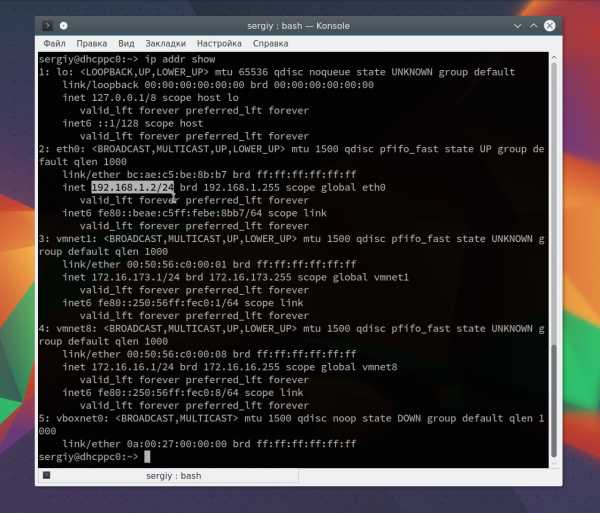 Добрый день! Уважаемые читатели и гости IT блога Pyatilistnik.org. В прошлый раз мы с вами разобрали, как вычисляется дата установки Windows. В сегодняшней заметке мы рассмотрим информацию, позволяющую запускать у себя сканер портов в локальной сети, мы разберем для чего, это может потребоваться и где вы это сможете применить в своей практике. Материал представлен в исключительно познавательных целей.
Добрый день! Уважаемые читатели и гости IT блога Pyatilistnik.org. В прошлый раз мы с вами разобрали, как вычисляется дата установки Windows. В сегодняшней заметке мы рассмотрим информацию, позволяющую запускать у себя сканер портов в локальной сети, мы разберем для чего, это может потребоваться и где вы это сможете применить в своей практике. Материал представлен в исключительно познавательных целей.
Задача
Предположим у вас в компании проходит аудит программного обеспечения и вы выводите из эксплуатации старый софт. Вы посмотрели список программ установленных на сервере, но вам еще необходимо проверить, какие порты случает он. Для увеличения производительности по решению задачи, мы будем использовать специальную утилиту, ее еще называют сканер портов в локальной сети. Ниже я приведу примеры таких программ и описание по их использованию.
Что такое сканер портов?
Сканер портов относится к программному приложению, которое сканирует сервер на наличие открытых портов. Он позволяет аудиторам и сетевым администраторам проверять сетевую безопасность, в то время как злоумышленники и хакеры используют ее для определения открытых портов для использования или запуска вредоносных служб на компьютере или сервере.
Сканирование портов представляет собой способ определения, какие порты в сети открыты. Поскольку порты на компьютере — это место, где информация отправляется и принимается, сканирование портов аналогично стуку в дверь, чтобы увидеть, находится ли кто-то дома. Выполнение сканирования портов в локальной сети или на сервере позволяет определить, какие порты открыты и находятся в режиме прослушивания (listening) (получения информации), а также выявить наличие таких устройств безопасности, как межсетевые экраны, которые находятся между отправителем и целью. Этот метод известен как дактилоскопия (fingerprinting). Это также полезно для тестирования сетевой безопасности и надежности брандмауэра системы. Благодаря этой функциональности, это также популярный инструмент разведки для злоумышленников, ищущих слабую точку доступа для проникновения в компьютер или сервер.
Порты различаются по своим назначениям. Они пронумерованы от 0 до 65535, но определенные диапазоны используются чаще. Порты с 0 по 1023 идентифицируются (https://ru.wikipedia.org/wiki/Список_портов_TCP_и_UDP), как «общеизвестные порты» или стандартные порты и были назначены для определенных служб, агентством по присвоению номеров в Интернете (IANA). Некоторые из наиболее известных портов и назначенных им служб включают в себя:
- Порт 20 (UDP) — протокол передачи файлов (FTP) для передачи данных
- Порт 22 (tcp) — протокол Secure Shell (SSH) для безопасного входа, FTP и переадресации портов
- Порт 23 (tcp) — протокол Telnet для не зашифрованных текстовых коммутаций
- Порт 53 (UDP) — Система доменных имен (DNS) переводит имена всех компьютеров в Интернете в IP-адреса
- Порт 80 (tcp) — Всемирная паутина HTTP
Методы сканирования портов
Сканирование портов отправляет тщательно подготовленный пакет на каждый номер порта назначения. Основные методы, которые может использовать программное обеспечение для сканирования портов:
- Ваниль (Vanilla) — самый простой скан; попытка подключиться ко всем 65 536 портам по по очереди. Ванильное сканирование — это полное сканирование соединения, то есть оно отправляет флаг SYN (запрос на подключение) и после получения ответа SYN-ACK (подтверждение подключения) отправляет обратно флаг ACK. Этот обмен SYN, SYN-ACK, ACK включает квитирование TCP. Полное сканирование подключений является точным, но очень легко обнаруживается, поскольку все подключения всегда регистрируются брандмауэрами.
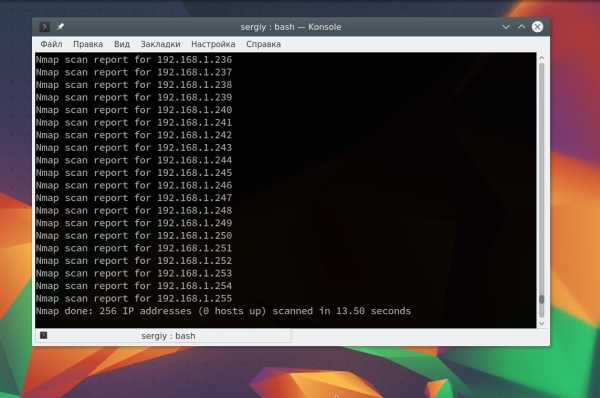
- Сканирование SYN (SYN Scan) — также называется полуоткрытым сканированием, оно только отправляет SYN и ожидает ответа SYN-ACK от цели. Если ответ получен, сканер никогда не отвечает. Так как соединение TCP не было установлено, система не регистрирует взаимодействие, но отправитель узнал, открыт порт или нет.
- Сканирование XMAS и FIN (XMAS and FIN Scans) — набор сканирований, используемых для сбора информации без регистрации в целевой системе. При сканировании FIN незапрошенный флаг FIN (обычно используемый для завершения установленного сеанса) будет отправлен на порт. Ответ системы на этот случайный флаг может показать состояние порта или брандмауэр. Например, закрытый порт, который получает незапрошенный пакет FIN, ответит пакетом RST (мгновенный прерывание), но открытый порт проигнорирует его. Сканирование XMAS просто отправляет набор всех флагов, создавая бессмысленное взаимодействие. Ответ системы может быть интерпретирован для лучшего понимания портов системы и брандмауэра.
- Сканирование отказов FTP (FTP Bounce Scan) — позволяет замаскировать местоположение отправителя путем пересылки пакета через FTP-сервер. Это также предназначено для отправителя, чтобы остаться незамеченным.
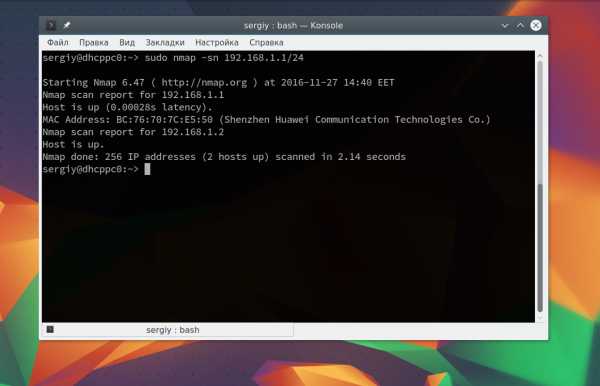
- Сканирование развертки (Sweep scan) — пингует один и тот же порт на нескольких компьютерах, чтобы определить, какие компьютеры в сети активны. Это не раскрывает информацию о состоянии порта, а сообщает отправителю, какие системы в сети активны. Таким образом, его можно использовать как предварительное сканирование.
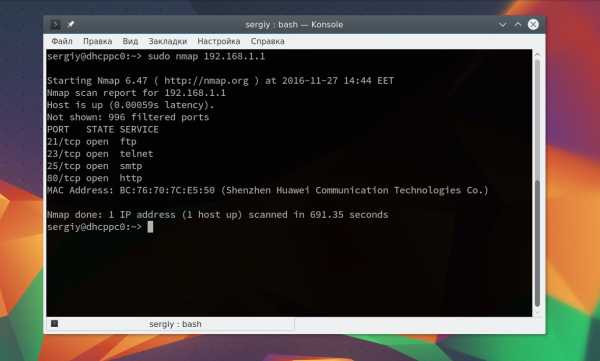
Сканеры открытых портов
Я могу выделить вот такие бесплатные программы, которые выполняют роль сканеров портов в локальной сети:
- Advanced Port Scanner
- Angry IP Scanner
- Nmap
Перед описанием каждой утилиты, я напоминаю, что порты есть TCP и UDP, и мы ранее уже проверяли доступность порта и слушает ли его, какая-либо служба. Так же очень наглядную таблицу в режиме реального времени по портам вы можете увидеть через утилиту netstat, но она к сожалению не такая дружелюбная и не умеет сканировать удаленные компьютеры в вашей локальной сети, ее кстати графическим аналогом выступает утилита TCPView.
Использование утилиты Angry IP Scanner
Angry IP Scanner — это бесплатное решение по сканированию портов компьютера или сервера.
Скачать утилиту https://angryip.org/
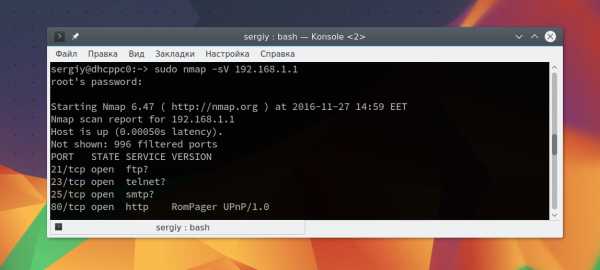
Обращаю внимание, что для работы приложения у вас должна быть установлена Java на компьютере, где будите производить запуск вашего порт-сканера, иначе не заработает ничего
Установка Angry IP Scanner очень тривиальная ,на этом я останавливаться не буду, от вас потребуется везде нажать далее. Открываем ваш сканер портов. Я это буду делать на своем тестовом контроллере домена. Когда вы откроете свой сканер портов, у вас будет форма выбора диапазона IP адресов в вашей локальной сети. Так же вы можете указать список адресов из текстового файла.
Структура такого файла представлена на картинке, тут ip-адреса идут с новой строки.
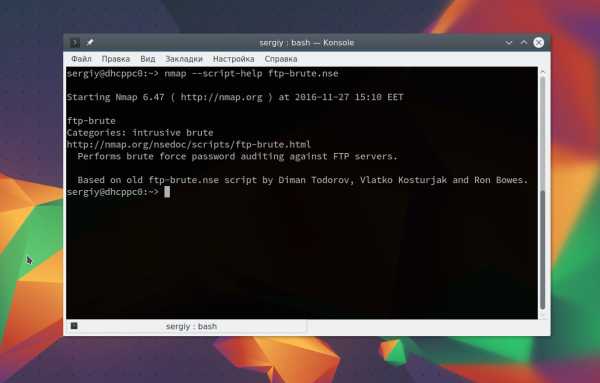
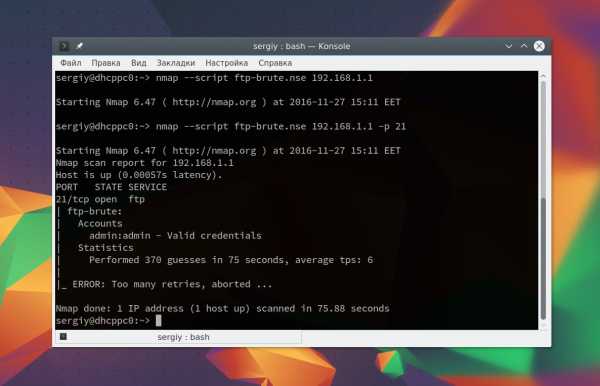
Если вы сканируете порты у целой подсети, то вам нужно указать ее префикс (Маску). После чего нажимаем «Старт».
Наш сканер открытых портов начнет планомерно проверять каждого участника. Цветовое обозначение узлов:
- Синий цвет означает, что данный хост доступен, но для него не заданы порты сканирования, об этом так же говорит статус «Ports n/s (Not/Scan)»
- Зеленый цвет, что хост доступен и для него определены порты для сканирования
- Красный цвет — не доступен
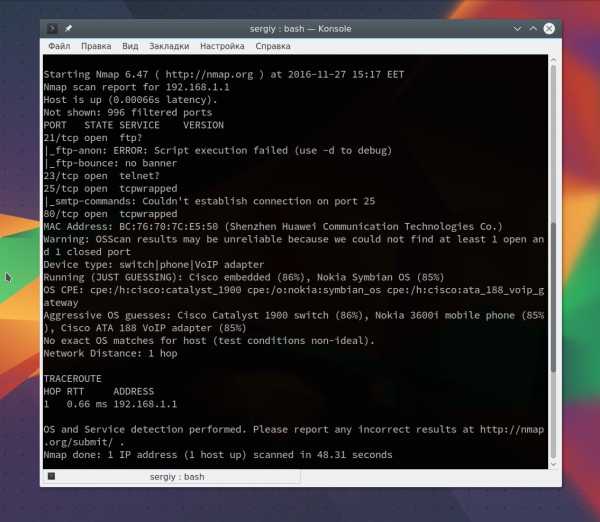
Настроим диапазон портов, которые я бы хотел проверить на предмет их прослушивания. Для этого нажмите значок шестеренки. В открывшемся окне перейдите на вкладку порты. В поле выбора порта укажите диапазон, в моем примере, это будет диапазон от 1 до 1024. Именно его мы и будем проверять.
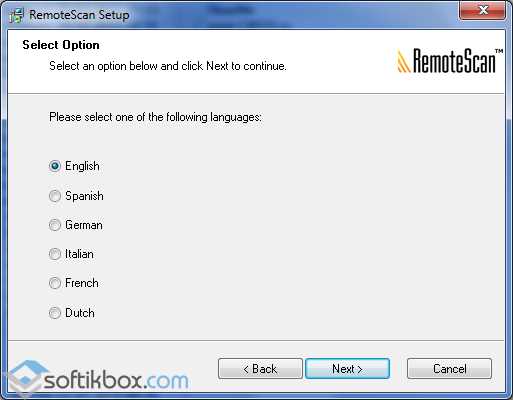
У вас в столбце Ports изменится значение, нажимаем кнопку «Старт».
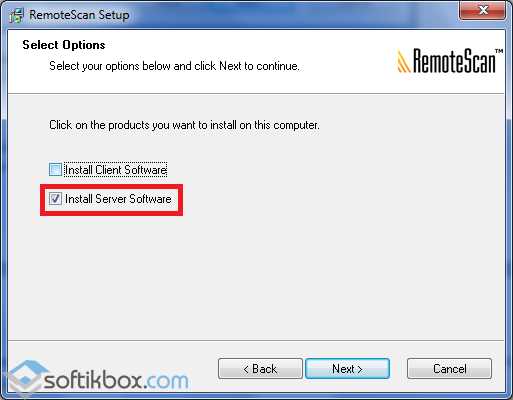
Начинается процесс обращения к портам, хочу отметить, что сама процедура не быстрая и идет в 100 потоков, но так же у каждой операционной системы свои лимиты и тайминги. В итоге вы увидите в столбце Ports список портов, которые прослушивает ip адрес сервера, к которому было обращение. Мы таким образом определяли порты Active Directory. Angry IP Scanner имеет и дополнительные встроенные утилиты, кликните правым кликом по нужному хосту и из пункта «Открыть» вы можете увидеть их:
- Windows Shares — будет открыт проводник с сетевыми шарами сервера
- Web Browser — откроет в браузере 80 порт для данного хоста
- FTP — попробует подключиться к FTP
- Telnet
- Ping — будет открыта командная строка в которой будет запущен пинг
- Trace route — запуск в командной строке утилиты tracert
- Geo Locate
- Email sample
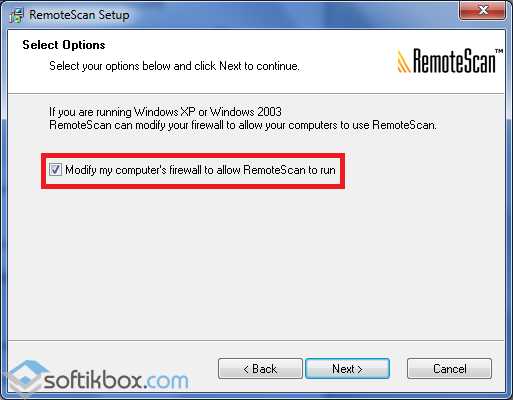
Еще интересным моментом у Angry IP Scanner может выступать добавление дополнительных полей. Для этого нажмите кнопку в виде параллельных палочек. В открывшемся окне с помощью стрелок переместите нужные поля. Я для примера добавил TTL и MAC Address.
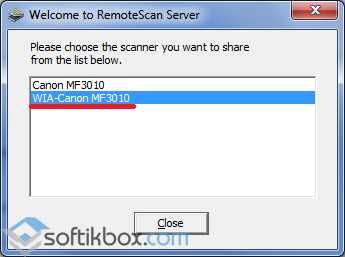
При необходимости программа сканера портов легко может экспортировать полученные данные в текстовый файл для дальнейшего изучения. Сделать это можно из меню «Сканирование» или нажатие клавиш Ctrl+S.
Отчет будет выглядеть вот в такой форме.
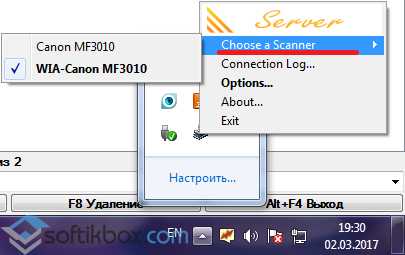
Использование утилиты Advanced Port Scanner
Advanced Port Scanner — это бесплатный сканер открытых портов, умеющий строить хорошие отчеты по найденным результатам.
Скачать Advanced Port Scanner можно с официального сайта https://www.advanced-port-scanner.com/ru/
Видим симпатичную девушку хакера, которая намекает нажать зеленую кнопку.
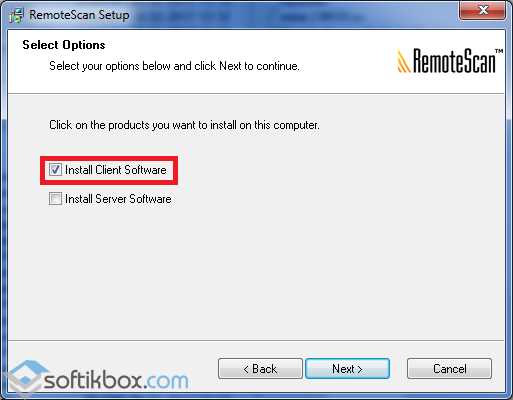
Установка утилита Advanced Port Scanner так же проста и незамысловата, мы ее пропусти. Открываем ваш сканер портов компьютера. Задаем диапазон ip-адресов для поиска, указываем необходимый диапазон портов и нажимаем кнопку «Сканировать».

Advanced Port Scanner работает быстрее Angry IP Scanner, в результате данный сканер нашел 4 компьютера со списком прослушиваемых портов, и самое классное, что есть сводная таблица по конкретному порту и отвечаемой на нем службе.

Вы легко можете экспортировать данный отчет, либо в txt формат или же в html.
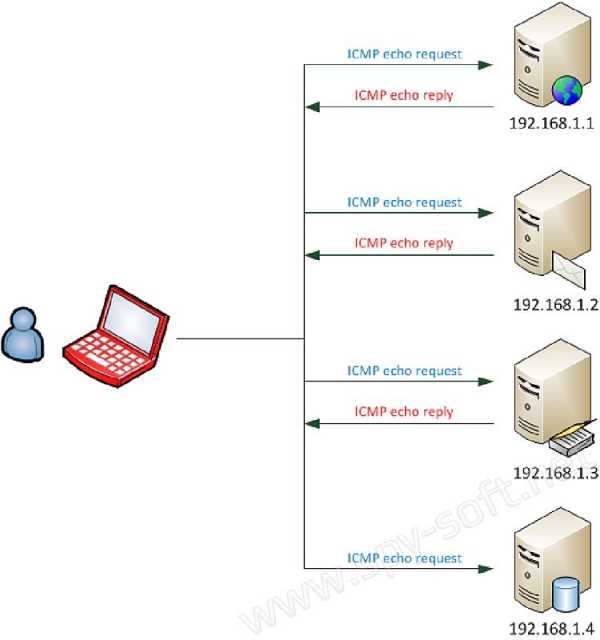
Advanced Port Scanner имеет встроенные сетевые утилиты:
- Ping
- Tracert
- Telnet
- SSH
- RDP
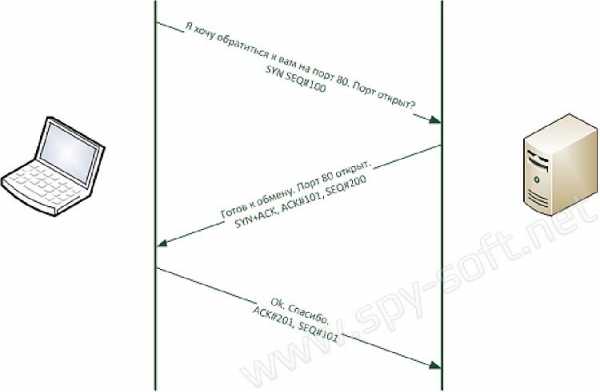
Лично мне данный сканер открытых портов нравится больше, чем Angry IP Scanner.
pyatilistnik.org
7 онлайн сканеров для поиска открытых портов на сервере / HOSTING.cafe corporate blog / Habr
От переводчика. Привет, сегодня я хочу опубликовать перевод статьи со списком сервисов, которые помогут найти открытые порты на серверах. Надеюсь, что статья окажется полезной.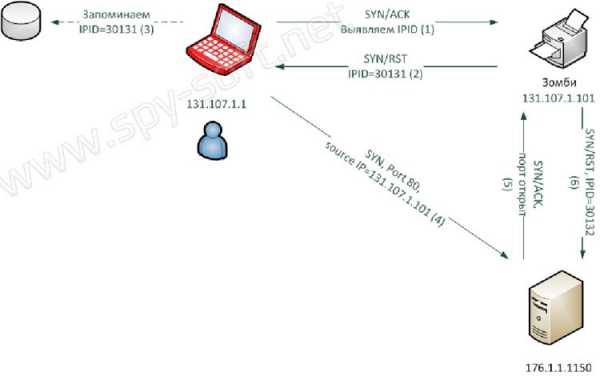
Если вы размещаете свои веб-приложения на администрируемом сервере или шаред хостинге, тогда Вам не о чем беспокоиться. Однако для виртуального или выделенного сервера вы должны предусматривать все возможности для безопасности своего сервера.
Иметь ненужные порты открытыми — плохая идея, из которой злоумышленник может извлечь выгоду множеством способов.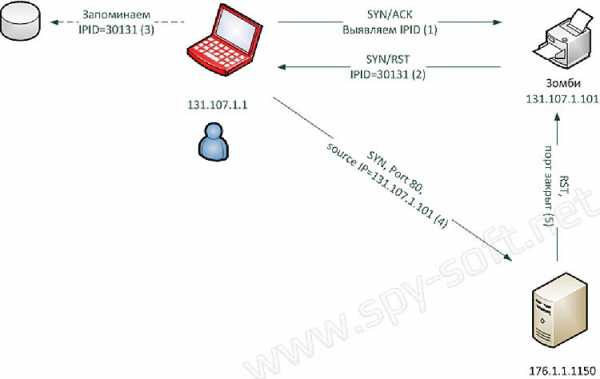
Ниже представлены бесплатные онлайн сервисы, которые помогут выяснить открыты ли порты, чтобы вы могли проверить и заблокировать их, если они не используются.
Примечание: если вы запускаете сканер портов для DNS Вашего сайта, а он находится за такими прокси, как CloudFlare или SUCURI, то он может не выдать точную информацию. Используйте настоящий IP адрес сервера.
MX Toolbox пытается проверить 15 наиболее часто используемых портов с таймаутом в 3 секунды и выдает результаты, какие из них открыты, а какие нет.
Pentest Tools проверяет открытые порты, используя NMAP на целевой хост. вы можете выбрать определение операционной системы и версию сервиса.
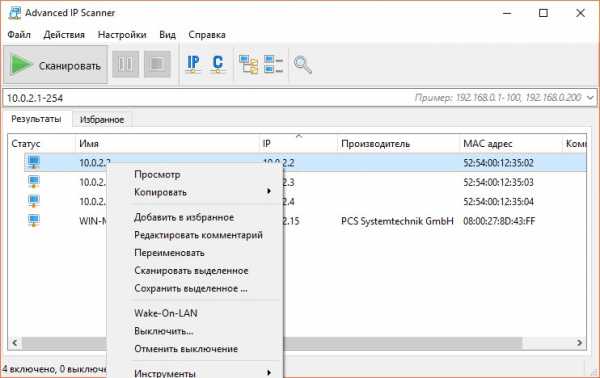
Он выдаст вам результаты для открытых портов и предложит сохранить подробности сканирования в PDF формате.
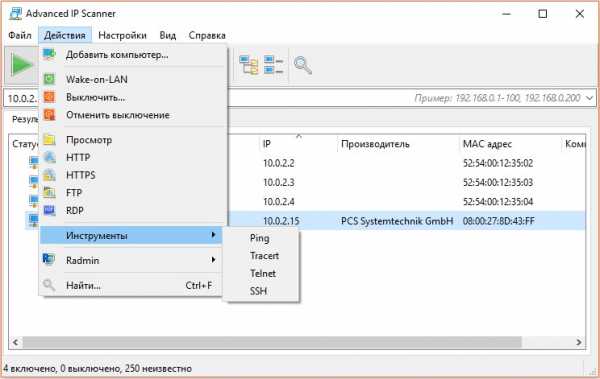
Этот инструмент — персональный проект Javier Yanez, позволяющий бесплатно просканировать порты для IPv4 и IPv6 адресов.
Сканирует один или диапазон портов, прослушиваемых сервером с указанным IP. Это удобно, если вы только хотите просканировать выбранные порты.
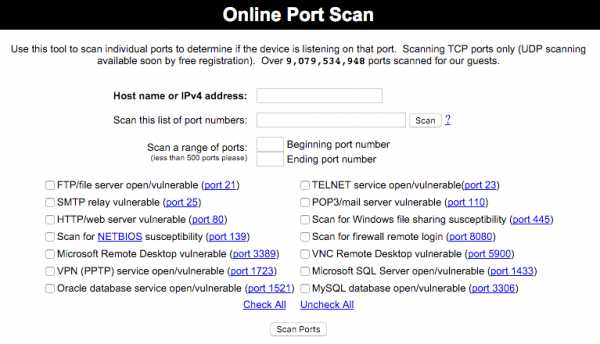
Выполняет быстрое сканирование шести наиболее распространенных портов (FTP, SSH, SMTP, HTTP, HTTPS, RDP) сканером портов NMAP.
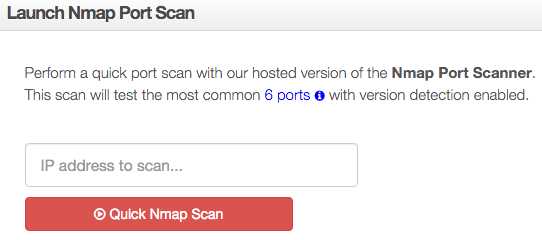
Просканируйте около тысячи часто используемых портов с помощью NMAP или укажите свои порты для вашего домена или IP.
Быстро сканирует некоторые распространенные порты, такие как FTP, SMTP, DNS, Finger, POP3, SFTP, RPC, IRC, IMAP, VNC и т. д.
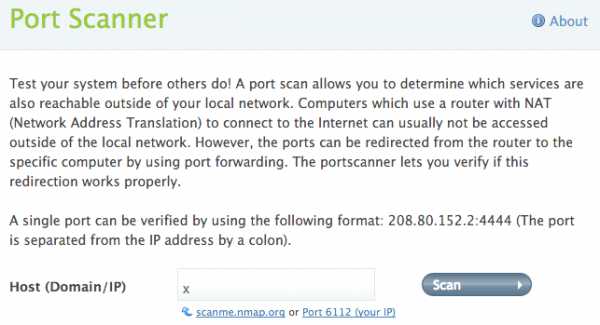
Надеюсь, вышеперечисленные инструменты помогут найти открытые порты на вашем домене или IP. Используйте файервол, чтобы разрешить использование нужных портов и игнорировать остальные.
Вы также можете подумать над тем, чтобы сменить порт по умолчанию для SSH, как это показано здесь.
P. S. Все проекты Хостинг Кафе перешли на работу через https протокол:
Спасибо egorcompany за картинку.
8 лучших инструментов сканеров IP для управления сетью — Information Security Squad
Одной из сложных задач для сетевых администраторов является управление IP-адресомами.
Она становится сложной, когда вы работаете в крупной организации, где подключены сотни сетей.
Управление IP-адресами в электронной таблице не причудливо.
Это становится беспорядочным, когда у вас тысячи IP.
Благодаря следующим инструментам, которые помогут вам сканировать IP-адрес, порт, управлять IP-адресом и многое другое, это станет проще.
1 Free IP Scanner
Легкий автономный IP-сканер способен сканировать сотни компьютеров за секунду.
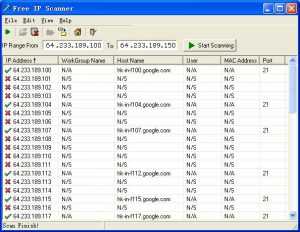
Он работает на ОС Windows и питается от технологии многопоточного сканирования.
Этот инструмент способен отображать информацию NetBIOS, такую как имя хоста, рабочую группу и т. д.
У вас есть возможность экспортировать результаты в файл.
2 IP Address Manager
Передовой IP-менеджер от SolarWinds упакован множеством функций.
Управление DHCP, DNS и IP с помощью программного обеспечения SolarWinds очень просто.
Некоторые из функций:
- IP-информация и отслеживание истории
- Отслеживать IP-адрес автоматически
- Запланировать сканирование, чтобы обеспечить актуальность данных
- Возможность управления адресами IPv4 и IPv6
- Будьте предупреждены, когда образуются конфликты IP или несогласованные записи DNS
- Мониторинг устройств с несколькими поставщиками, таких как серверы Cisco, Microsoft, ISC DHCP, BIND и DNS-серверы Microsoft с единой платформы
- vRealize Плагин Orchestrator для автоматизации управления IP-сетями
- Обнаружение и отслеживание подсети и связанных блоков
- Найти IP-адрес
- Делегирование администрирования ИС
Он предлагает API, который упрощает интеграцию с сторонним программным обеспечением.
Вы можете начать его с БЕСПЛАТНОЙ пробной версии, чтобы узнать, соответствует ли вам ваше требование.
3 Angry IP Scanner
Один из известных IP-сканеров с более чем 23 миллионами загрузок позволяет сканировать локальный и интернет-IP-адрес.
Angry IP-сканер — это программное обеспечение с открытым исходным кодом, которое работает на Windows, MAC и Linux.
Windows 10 HiDPI

Ubuntu HiDPI
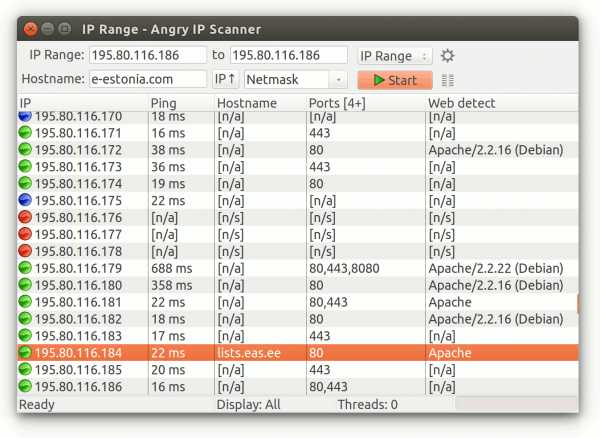
Older Mac OS X
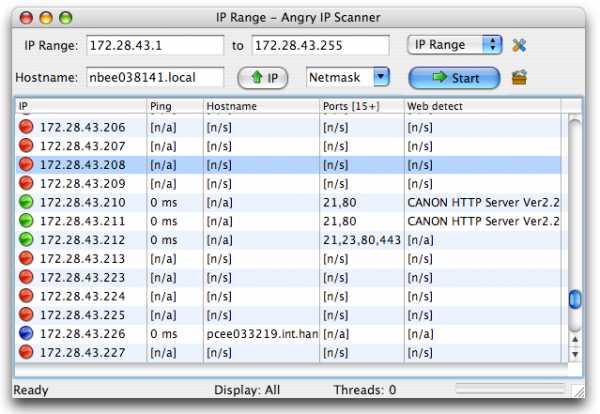
Older Linux
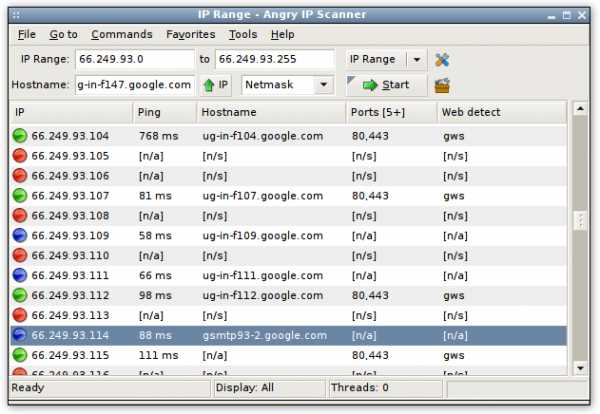
Windows 7/Vista
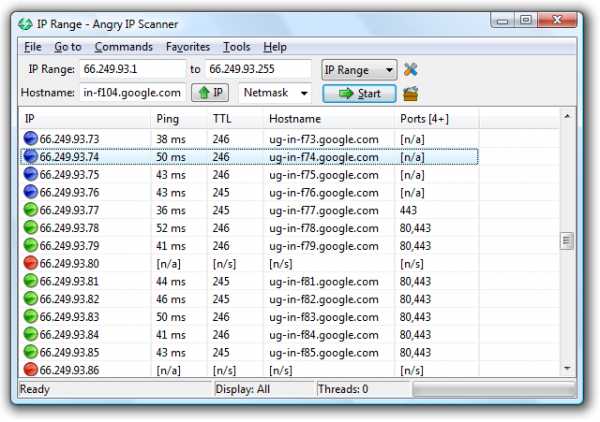
Windows XP
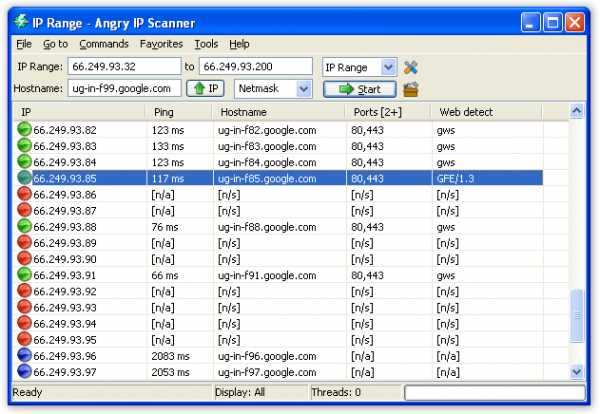
Не только IP, но и возможность сканирования портов.
У вас есть возможность сохранить результаты сканирования в нескольких форматах (TXT, XML, файлы списков IP-портов, CSV).
Если вы знаете Java, вы можете расширить функциональность, написав плагин.
Как вы можете догадаться, у него есть зависимость от Java, поэтому убедитесь, что вы установили на свой компьютер java.
4 IP Scanner от Spiceworks
Автоматическое обнаружение устройств в локальной сети (локальная сеть).
Spiceworks IP-сканер доступен для Windows, OSX, Linux.
Если вы хотите быстро узнать все подключенные к сети устройства для инвентаризации, тогда это будет удобно.
5. Network Scanner
Сетевой сканер Lizard System позволяет анализировать вашу личную корпоративную сеть.
Он использует многопоточную технологию сканирования, которая позволяет сканировать тысячи подключенных к сети устройств в минуту.

Как вы можете видеть на скриншоте выше, вы получаете информацию NetBIOS, веб-сервер, FTP и многое другое.
Результаты могут быть экспортированы в формате HTML, TXT или XML.
Вы можете загрузить пробную версию с полным набором функций в течение десяти дней, чтобы узнать, работает ли это для вас.
6. Advanced IP Scanner
Один из популярных сканеров, загруженных более 30 миллионов раз, предлагает вам проанализировать вашу ЛВС через минуту.
Advamced IP-сканер — портативный исполняемый файл, который вы можете использовать для доступа к сетевым ресурсам, дистанционному управлению через RDP, обнаружению MAC-адресов и т. д.
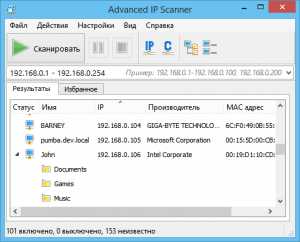
Как видно на рисунке выше, интерфейс имеет русский язык.
Он бесплатный!
7. IP Range Scanner
Бесплатное программное обеспечение от Lansweeper способно сканировать вашу сеть и предоставлять информацию о подключении к сети.
Вы можете планировать сканирование сети или запускаться по требованию, когда захотите.
Некоторые из ключевых особенностей:
- Выполнение пользовательских команд
- Открытие подсети
- Импорт сетевого IP-адреса с использованием файлов CSV
- Обнаружение внутренних и внешних IP-адресов
8. NMAP
Про Nmap уже писал неоднократно, но в этом обзоре этот инструмент необходим.
Как установить nmap на Windows
Этот список не будет полным без включения NMAP.
NMAP обычно известен как инструмент поиска сетевой безопасности, но это также можно использовать для поиска использования IP-адреса в сети.
Пример: если вы хотите узнать,какие IP подключены / онлайн в сети 10.0.0.1.
Вы можете просто выполнить приведенную ниже команду nmap.
# nmap -sP 10.0.0.*
Сравнение инструментов сканирования локальной сети / Habr

Когда я работал в нескольких государственных организациях
Старый и опытный
Дабы сгладить наши противоречия, было решено провести блиц-тестирование сетевых сканеров уязвимостей. Холивар среди пентестеров Hacken привел нас к новой задаче — проведению сравнительной характеристики по результатам сканирования. Для проведения сравнения эффективности сканирования было выбрано четыре сканера: Rapid7 Nexpose, Tenable Nessus, OpenVAS 9 и Nmap. Их выбрали на основании аналитики интернет-публикаций и личного опыта. Лично я делал ставку на Nessus, но увы, не угадал.
Rapid7 Nexpose – это сканер уязвимостей, который выполняет активное сканирование IT-инфраструктуры на наличие ошибочных конфигураций, дыр, вредоносных кодов, и предоставляет рекомендации по их устранению. Под анализ попадают все компоненты инфраструктуры, включая сети, операционные системы, базы данных и web-приложения. По результатам проверки Rapid7 Nexpose в режиме приоритетов классифицирует обнаруженные угрозы и генерирует отчеты по их устранению. [2]
Tenable Nessus Scanner – это сканер, предназначенный для оценки текущего состояния защищённости традиционной ИТ-инфраструктуры, мобильных и облачных сред, контейнеров и т.д. По результатам сканирования выдаёт отчёт о найденных уязвимостях. Рекомендуется использовать, как составную часть Nessus Security Center. [3]
OpenVAS — это сканер уязвимостей с открытым исходным кодом. OpenVAS предназначен для активного мониторинга узлов вычислительной сети на предмет наличия проблем, связанных с безопасностью, оценки серьезности этих проблем и для контроля их устранения. Активный мониторинг означает, что OpenVAS выполняет какие-то действия с узлом сети: сканирует открытые порты, посылает специальным образом сформированные пакеты для имитации атаки или даже авторизуется на узле, получает доступ к консоли управления, и выполняет на нем команды. Затем OpenVAS анализирует собранные данные и делает выводы о наличии каких-либо проблем с безопасностью. Эти проблемы, в большинстве случаев касаются установленного на узле необновленного ПО, в котором имеются известные и описанные уязвимости, или же небезопасно настроенного ПО. [1,6]
Nmap — свободная утилита, предназначенная для разнообразного настраиваемого сканирования IP-сетей с любым количеством объектов, определения состояния объектов сканируемой сети (портов и соответствующих им служб). Изначально программа была реализована для систем UNIX, но сейчас доступны версии для множества операционных систем.[4,5]
Тестовая среда
Для проведения тестирования я собрал тестовую сеть на VMware Workstation 12 Pro в схему, которая представлена на рис. 1.
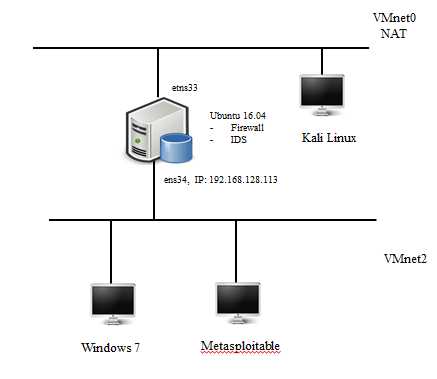
Рис. 1. Схема сети
Поднятые виртуалки:
- Windows 7 со всеми установленными обновлениями, запущенным приложением XAMPP, развёрнутыми сервисами MySQL и Apache. Также развёрнута тестовая система DVWA.
- Metasploitable 2 – операционная система с предустановленными уязвимыми сервисами и приложениями, которая используется для тестирования.
- Ubuntu 16.04 c установленным IDS Suricata [10] и сконфигурированным iptables [9].
- Kali Linux — дистрибутив Linux, который используется для тестирования на проникновения.
- Перечень уязвимых сервисов в Metasploitable 2 приведены в таблице 1.
Таблица 1
| Service | Port | Status |
| Vsftpd 2..four | 21 | Open |
| OpenSSH four.7p1 Debian 8ubuntu 1 (protocol 2.zero) | 22 | Open |
| Linux telnetd service | 23 | Open |
| Postfix smtpd | 25 | Open |
| ISC BIND 9.four.2 | 53 | Open |
| Apache httpd 2.2.eight Ubuntu DAV/2 | 80 | Open |
| A RPCbind service | 111 | Open |
| Samba smbd .X | 139, 445 | Open |
| r companies | 512, 513, 514 | Open |
| GNU Classpath grmiregistry | 1099 | Open |
| Metasploitable root shell | 1524 | Open |
| A NFS service | 2048 | Open |
| ProFTPD 1..1 | 2121 | Open |
| MySQL 5.zero.51a-3ubuntu5 | 3306 | Open |
| PostgreSQL DB eight..zero — eight..7 |
5432 | Open |
| VNC protocol v1. | 5900 | Open |
| X11 service | 6000 | Open |
| Unreal ircd | 6667 | Open |
| Apache Jserv protocol 1. | 8009 | Open |
| Apache Tomcat/Coyote JSP engine 1.1 | 8180 | Open |
На практике, когда проводится сканирование внутренних сетей на межсетевом экране и IPS, создаются правила, исключающие блокировку сканирования. Поэтому Suricata использовалась в режиме детектирования, и были написаны разрешающие правила на межсетевом экране.
Конфигурация iptables[9]:
#!/bin/sh
echo 1 > /proc/sys/net/ipv4/ip_forward
iptables -A INPUT -i lo -j ACCEPT
iptables -I FORWARD -j ACCEPT
iptables -A FORWARD -i ens34 -o ens33 -j ACCEPT
iptables -t nat -A POSTROUTING -o ens33 -s 192.168.234.0/24 -j MASQUERADE
iptables -A FORWARD -i ens33 -m state --state ESTABLISHED, RELATED -j ACCEPT
iptables -A FORWARD -i ens33 -o ens34 -j REJECTNessus Scanner запускался в режиме «Basic Network Scanning». [3]
Rapid 7 Nexpose запускался в режиме «Full audit without Web Spider». [2]
OpenVAS 9 запускался в режиме «default». [1,6]
Nmap запускался двумя командами: [4,5]
Результаты тестирования
Nexpose обнаружил 527 уязвимости (см. Диаграмма 1), из них:
Репорт
167 – получили статус “critical” — уязвимости необходимо закрывать в первую очередь.
349 – получили статус “severe” — уязвимости сложны в эксплуатации, но могут привести к тяжёлым последствиям.
46 – получили статус “moderate” — найденные уязвимости могут предоставить атакующему информацию о системе, которую он может применить при проведении атаки.
Найдены уязвимости не только тестированных систем, но и потенциальные уязвимости в системе виртуализации.
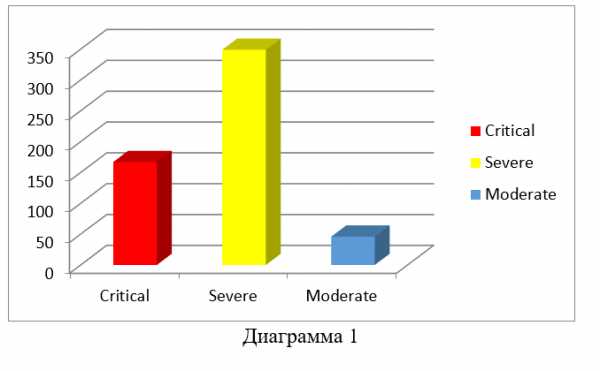
Tenable Nessus обнаружил 168 уязвимостей (см. Диаграмма 2), из них:
Репорт
3 – получили статус “critical”
9 – получили статус “high”
33 – получили статус “medium”
5 – получили статус “low”
118 получили статус “info”
Уязвимости уровня “critical” и “high” необходимо закрывать в первую очередь.
Уязвимости уровня “medium” — сложны в эксплуатации, но при должной проработке могут нанести ущерб.
Уязвимости уровня “low” и “info” — могут предоставить атакующему информацию о системе, которую он может применить при проведении атаки через другие векторы.
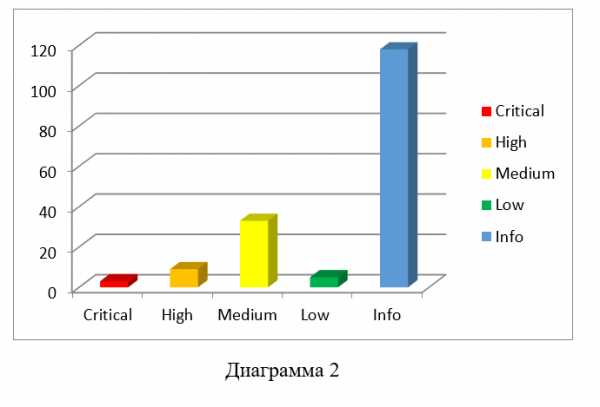
OpenVAS 9 обнаружил 53 уязвимости (см. Диаграмма 3), из них:
Репорт
Результаты срабатывания IDS
16 – получили статус “high”
33 – получили статус “medium”
4 – получили статус “low”
Уязвимости уровня “high” необходимо закрывать в первую очередь.
Уязвимости уровня “medium” — сложны в эксплуатации, но при должной проработке могут нанести ущерб.
Уязвимости уровня “low” могут предоставить атакующему информацию о системе, которую он может применить при проведении атаки через другие векторы.
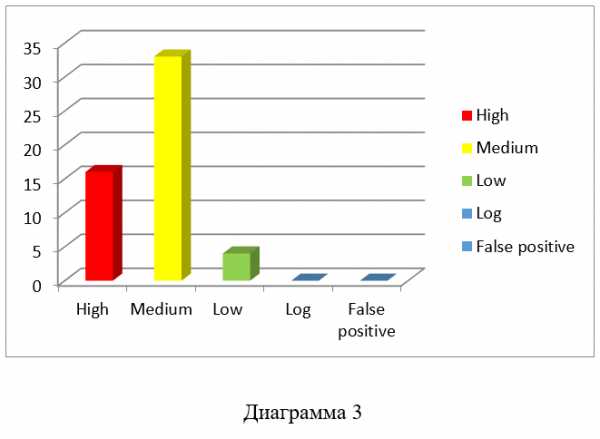
Отдельно следует отметить полученные результаты с помощью сканера Nmap. Сканирование проводилось двумя командами, которые описывались выше. Результатом выполнения стал вывод информации об операционной системе, открытых сервисах и найденные возможные уязвимые сервисы и ссылки.
Использование скрипта “vuln” определило следующие типы уязвимостей:
- открытый telnet
- http-csrf
- http-enum
- http-sql-injection
- http-vuln-cve2017-1001000
- rmi-vuln-classloader
- mysql-vuln-cve2012-2122
- ssl-ccs-injection
- ssl-dh-params
- ssl-poodle
- irc-botnet-channels
- http-cookie-flags
Результаты работы Nmap и IDS
Результаты работы Nmap с использованием скрипта «vuln» и IDS
Выводы
Для формирования выводов я применил количественный метод оценки по суммарному количеству найденных уязвимостей. В результате выяснилось, что наибольшую глубину сканирования проводит Nexpose. Довольно слабо отработал Nessus, так как в режиме сканирования сети выдал много служебных данных о системах и сервисах, которые только дают информацию для аналитики. С очень слабой стороны показал себя сканнер OpenVAS 9 с последними обновлениями. Отдельного слова требует Nmap – очень хороший инструмент для проведения аналитического тестирования с возможностью расширения с помощью NSE-скриптов.
Во время тестирования IDS Suricata обнаружила сканнеры NMap и OpenVAS.
Данное тестирование не является каноничным, как например, тесты Gartner или NSS Labs. Но не смотря на это, думаю, статья будет актуальна для специалистов в сфере администрирования систем и технического аудита.
P.S. А для чего это всё делалось?
Необходимо было принять на вооружение выбрать сканер для компании Hacken. Кроме того, проведение сканирования внутренней сети регламентировано стандартами управления информационной безопасности в коммерчиских организациях, банковской, энергетической и прочих сферах деятельности. Сканирование сети необходимо проводить не только для получения сертификации для организации, но и для управления уязвимостями в информационно-телекоммуникационной системе, контроля обновления операционных систем и другие не менее важные задачи по управлению информационной безопасностью. [8, 11]
habr.com
Сканер локальной сети – 10-Страйк: Сканирование Сети
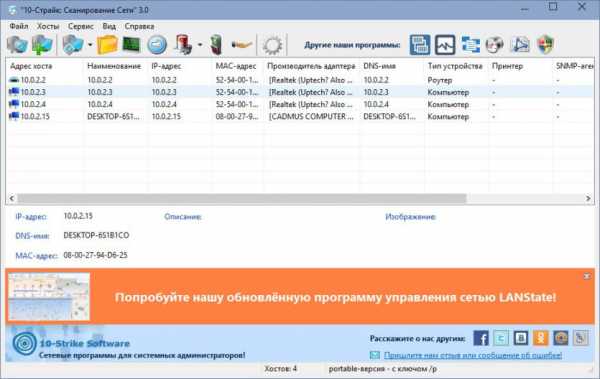
10-Страйк: Сканирование Сети – бесплатная программа для сканирования локальной сети и обнаружения компьютеров ,серверов и других устройств подключённых к ней. Имеет встроенный многопоточный сканер IP-адресов и TCP-портов в сети.
Позволяет узнать IP адрес каждого подключённого устройства (планшет, телевизор в домашней wifi-сети, или корпоративная сеть с сотнями различных устройств) в локальной сети.
Основные возможности сканера сети
- Различная информация о компьютерах в сети: информация о версии системы, список установленных программ, просмотр реестра, список процессов и служб, открытые ресурсы, учётные записи и группы пользователей, журнал событий и т.п. (при наличии прав администратора на удалённом компьютере)

- Получение различной информации с коммутаторов и принтеров по протоколам SNMP, UPnP, NetBios;
- Определение и отображение MAC-адресов устройств;
- Доступные общие ресурсы
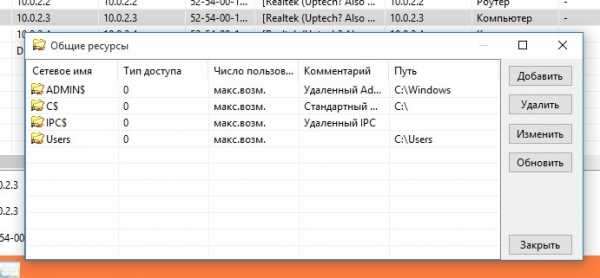
- Сканер открытых TCP-портов на удалённом хосте;
- Пинг хостов
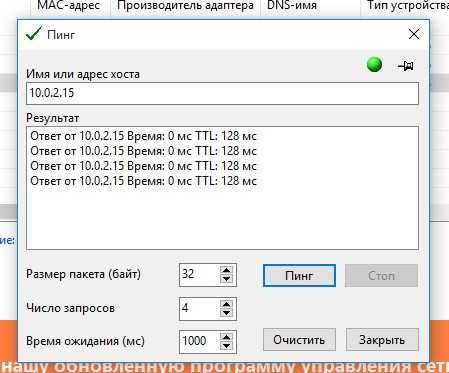
- Трассировка маршрутов;
- Включение и выключение компьютеров по сети.
Сканирование сети осуществляется в многопоточном режиме, что даёт возможность достаточно быстро обнаружить все устройства, подключённые к локальной сети. После завершения процесса поиска хостов в сети, можно выгрузить список обнаруженных адресов устройств в файл или скопировать в буфер обмена, для последующей вставки в текстовый или табличный документ.
Размер: 3,06 МБ
Интерфейс: Русский
Платформа: Windows XP/Vista/7/8/10
Скачать 10-Страйк
Зеркало 10-Страйк
blogosoft.com
Angry IP Scanner — бесплатный сканер портов локальной сети
Системный администратор, по роду своей деятельности, должен следить за всеми компьютерами и серверами предприятия не только в плане их бесперебойной работоспособности, но и в плане сетевой безопасности.
Для этих целей есть ряд программ, которые именуются как сканеры безопасности. Angry IP Scanner — это одна из таких программ.
Конечно же она не может стоять на одном уровне с Nessus, Nmap и XSpider, но для решения каких-то простых задач (контроль количества компьютеров в сети, мониторинг открытых портов и т.д.) этот сканер подойдет как нельзя лучше.
Скриншоты
Описание Angry IP Scanner
Сильные стороны Angry IP Scanner:
Слабые стороны Angry IP Scanner:
- Интерфейс программы на английском языке.
- Перед сканированием следует указать в настройках диапазон портов, которые будут подвержены проверке на открытость.
- Язык интерфейса: английский
- Лицензия: GNU GPL
- Домашняя страница: www.angryip.org
Установка
- Angry IP Scanner не имеет репозитория и не входит в состав сторонних, поэтому установка его возможна только после загрузки с официального сайта разработчика.
После установки сканер безопасности будет доступен через меню Gnome: Приложения→Интернет→Angry IP Scanner.
Похожие 7 программ:
- Redshift — программа снижающая «вред монитора»
- Sweet Home 3D — программа для комнатного дизайна интерьеров
- RedshiftGUI — приложение заботящееся о здоровье ваших глаз
- F.lux — автоматический регулятор цветности монитора от времени суток
- Angry IP Scanner — бесплатный сканер портов локальной сети
Комментарии [2]
itshaman.ru
Nmap — руководство для начинающих / Habr
Многие слышали и пользовались замечательной утилитой nmap. Ее любят и системные администраторы, и взломщики. Даже Голливуд знает про нее — в фильме «Матрица» при взломе используется nmap.nmap — это аббревиатура от «Network Mapper», на русский язык наиболее корректно можно перевести как «сетевой картограф». Возможно, это не лучший вариант перевода на русский язык, но он довольно точно отображает суть — инструмент для исследования сети и проверки безопасности. Утилита кроссплатформенна, бесплатна, поддерживаются операционных системы Linux, Windows, FreeBSD, OpenBSD, Solaris, Mac OS X.
Рассмотрим использование утилиты в Debian. В стандартной поставке дистрибутива nmap отсутствует, установим его командой
# aptitude install nmap
Nmap умеет сканировать различными методами — например, UDP, TCP connect(), TCP SYN (полуоткрытое), FTP proxy (прорыв через ftp), Reverse-ident, ICMP (ping), FIN, ACK, SYN и NULL-сканирование. Выбор варианта сканирования зависит от указанных ключей, вызов nmap выглядит следующим образом:
nmap <ключи> цель
Для опытов возьмем специальный хост для экспериментов, созданный самими разработчиками nmap — scanme.nmap.org. Выполним от root’а
Ключи сканирования задавать необязательно — в этом случае nmap проверит хост на наличие открытых портов и служб, которые слушают эти порты.
Запустим командой:
# nmap scanme.nmap.org
Через несколько секунд получим результат:Interesting ports on scanme.nmap.org (74.207.244.221):
Not shown: 998 closed ports
PORT STATE SERVICE
22/tcp open ssh
80/tcp open http
Ничего необычного, ssh на стандартном порту и http на 80. Nmap распознаёт следующие состояния портов: open, filtered, closed, или unfiltered. Open означает, что приложение на целевой машине готово для принятия пакетов на этот порт. Filtered означает, что брандмауэр, фильтр, или что-то другое в сети блокирует порт, так что Nmap не может определить, является ли порт открытым или закрытым. Closed — не связанны в данный момент ни с каким приложением, но могут быть открыты в любой момент. Unfiltered порты отвечают на запросы Nmap, но нельзя определить, являются ли они открытыми или закрытыми.
# nmap -O scanme.nmap.org
Хинт: Если во время сканирования нажать пробел — можно увидеть текущий прогресс сканирования и на сколько процентов он выполнен. Через несколько секунд получаем ответ, в котором пока что интересна строчка Device type:
Device type: general purpose|WAP|webcam|storage-misc
Running (JUST GUESSING) : Linux 2.6.X|2.4.X (93%), AXIS Linux 2.6.X (89%), Linksys Linux 2.4.X (89%)
Aggressive OS guesses: Linux 2.6.17 - 2.6.28 (93%), Linux 2.6.9 - 2.6.27 (93%), Linux 2.6.24 (Fedora 8) (92%), Linux 2.6.18 (Slackware 11.0) (92%), Linux 2.6.19 - 2.6.26 (92%), OpenWrt (Linux 2.4.32) (91%), Linux 2.6.22 (91%), Linux 2.6.22 (Fedora Core 6) (90%), Linux 2.6.13 - 2.6.27 (90%), Linux 2.6.9 - 2.6.18 (90%)
No exact OS matches for host (test conditions non-ideal).
Вообще, точную версию ядра средствами nmap определить невозможно, но примерную дату «свежести» и саму операционную систему определить можно. Можно просканировать сразу несколько хостов, для этого надо их перечислить через пробел:
# nmap -O example.com example2.com
Вернемся к нашему подопытному хосту. Хочется узнать поподробнее, какой используется софт. Попробуем уточнить полученные данные с помощью ключей -sV:
# nmap -sV example.com example2.com
Получим ответ:
PORT STATE SERVICE VERSION
22/tcp open ssh OpenSSH 5.3p1 Debian 3ubuntu7 (protocol 2.0)
80/tcp open http Apache httpd 2.2.14 ((Ubuntu))
Service Info: OS: Linux
Прогресс налицо — мы узнали точные названия используемых служб и даже их версии, а заодно узнали точно, какая операционная система стоит на сервере. С расшифровкой никаких проблем не возникает, все вполне понятно.
Агрессивное сканирование можно провести, указав ключ -A
# nmap -A scanme.nmap.org
Nmap выведет очень много информации, я не стану приводить пример. Сканирование может длится довольно долго, занимая несколько минут.
В локальных сетях или просто имея на руках диапазон ip адресов, удобно проверить их на занятость с помощью ключей -sP:
# nmap -sP 192.168.1.0/24
Сканирование проходит довольно быстро, так как по сути это обычный ping-тест, отвечает ли хост на ping. Следует учесть, что хост может не отвечать на ping из-за настроек фаерволла. Если нужный участок сети нельзя ограничить маской, можно указать диапазон адресов, с какого и по какой надо провести сканирование. Например, есть диапазон адресов с 192.168.1.2 до 192.168.1.5. Тогда выполним:
# nmap -sP 192.168.1.2-5
Ответ будет выглядеть так:
Host 192.168.1.2 is up (0.0023s latency)
Host 192.168.1.3 is up (0.0015s latency)
Host 192.168.1.4 is up (0.0018s latency)
Host 192.168.1.5 is up (0.0026s latency)
В моем случае все ip в данный момент были в сети.
Это далеко не все возможности nmap, но уместить их в рамках одной статьи несколько сложновато.
Если вам ближе GUI — есть замечательная утилита Zenmap — графическая оболочка для nmap, умеющая заодно и строить предполагаемую карту сети.
Хочу предупредить, что сканирование портов на удаленных машинах может нарушать закон.
UDPInflame уточнил, что сканирование портов все-таки не является противозаконным.
habr.com
